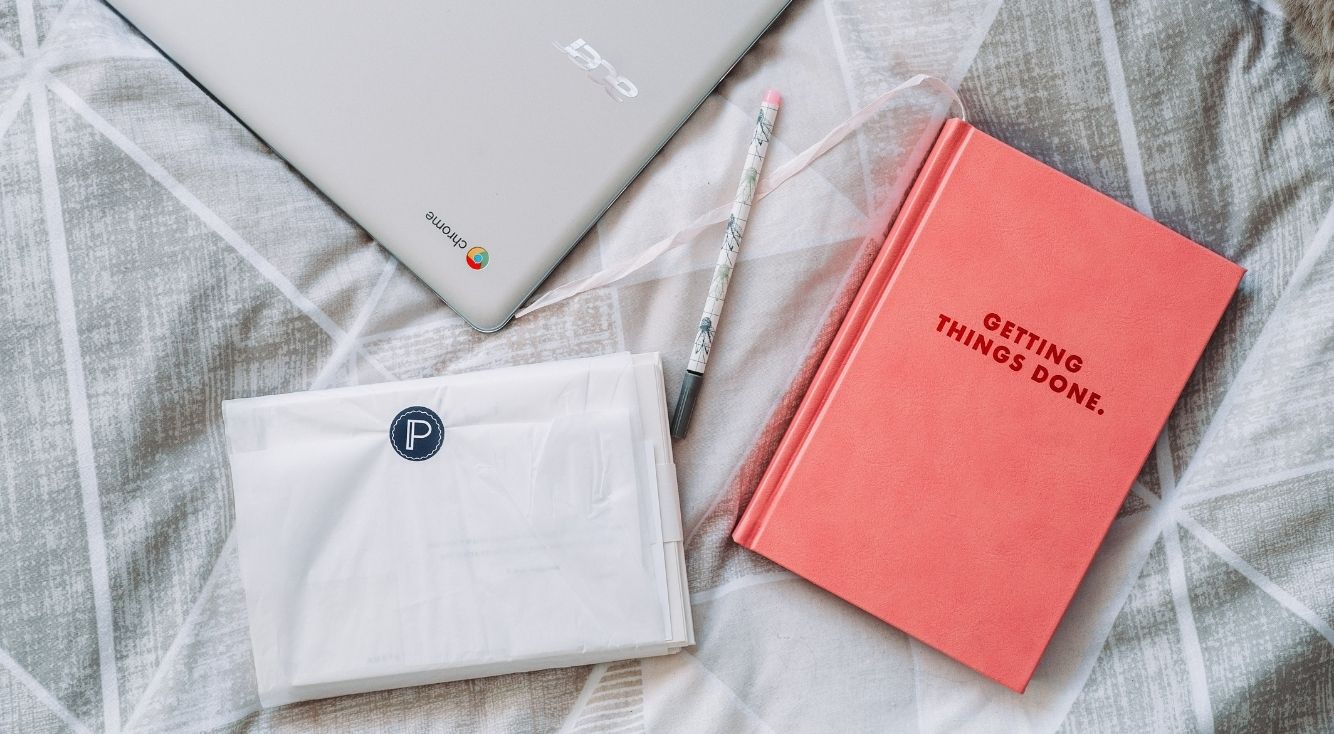
【iPhone】知ってると便利!連絡先をエクスポートする方法
Contents[OPEN]
【iPhone】連絡先をエクスポートする方法「CSVファイル」
それでは、実際にiPhoneの連絡先をどのようにエクスポートするかをこれから説明します。最初に紹介するのは、専用ソフトウェアを使って、iPhoneの連絡先をCSVファイルに変換してPCに変換する方法です。ここでは「CopyTrans Contact」を利用します。
下記のリンクからWebサイトにアクセスし、ソフトウェアをインストールしましょう。
操作手順
「CopyTrans Contact」をPCにインストールしたら開きましょう。最初の画面には、iPhoneからエクスポート可能なデータのメニューが表示されています。その中から「iPhoneの連絡先やカレンダーを管理」を選び、クリックしてインストールします。
インストールできたら「実行」を押して立ち上げましょう。
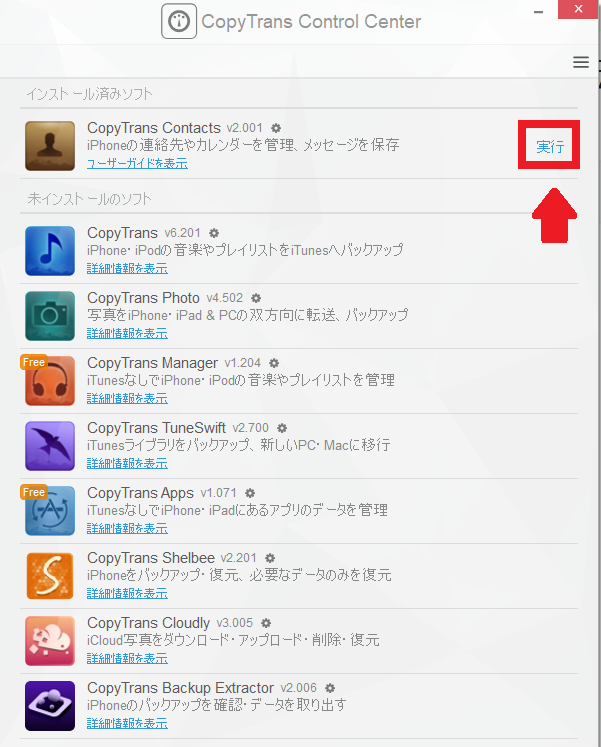
「CopyTrans Contacts」のポップアップが立ち上がるので、「開始」をクリックしましょう。
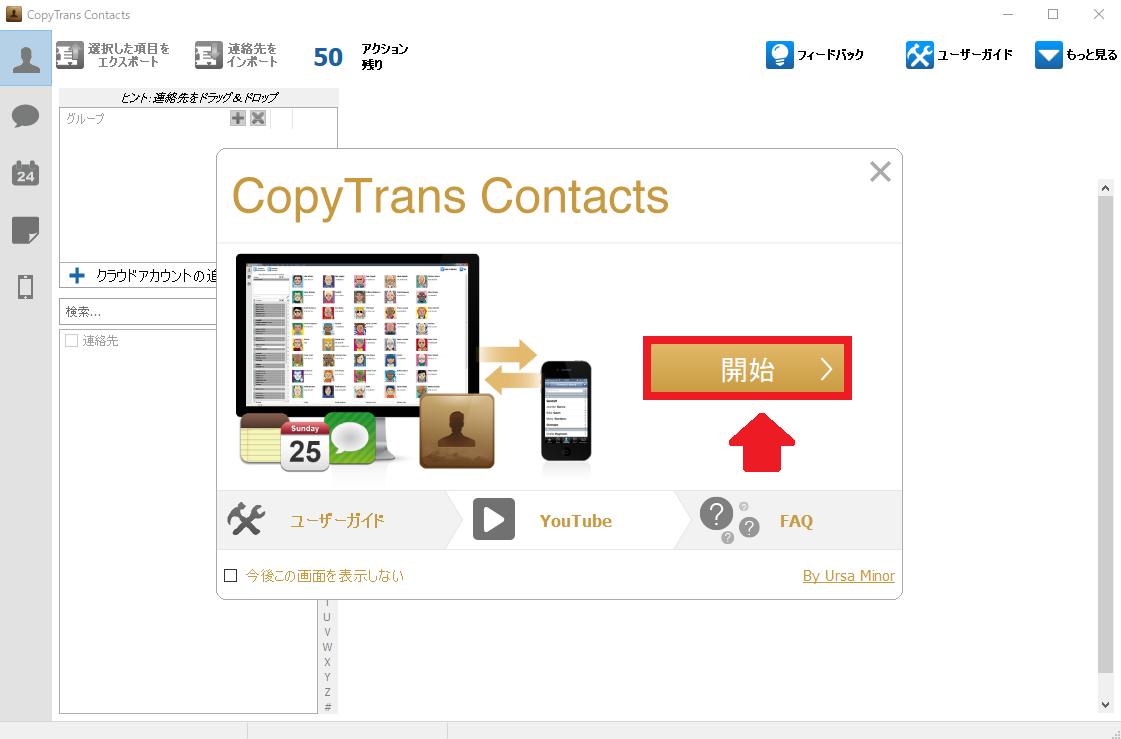
「デバイスを接続してください」のポップアップが表示されるので、iPhoneとPCをUSBケーブルで繋ぎましょう。
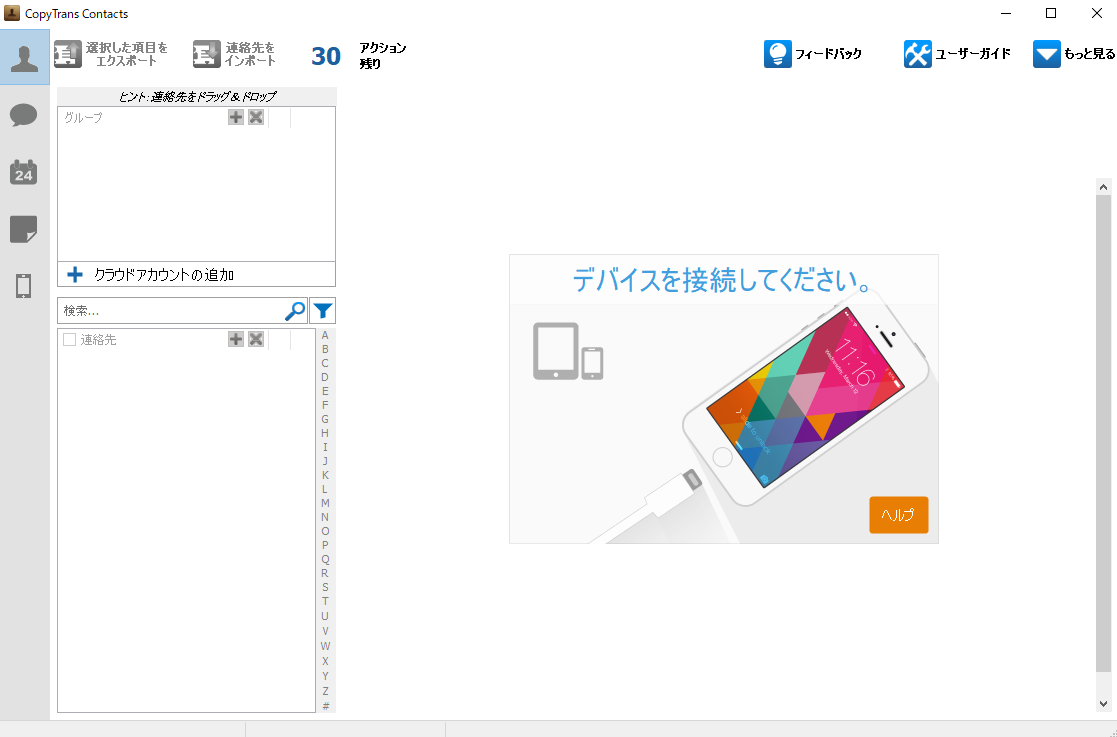
「CopyTrans Contacts」にiPhoneの連絡先がインポートされます。連絡先の横に表示されている「□」に「✔」を入れ、すべての連絡先を選択しましょう。
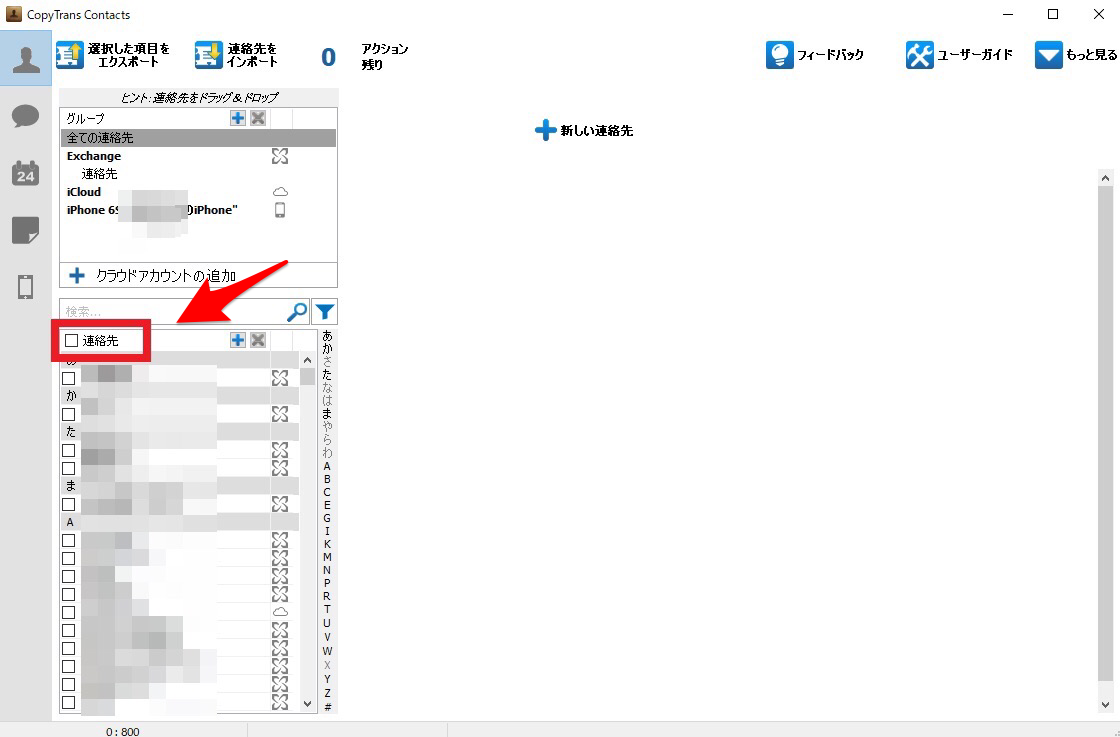
次に、画面左上に表示されている「選択した項目をエクスポート」をクリックします。
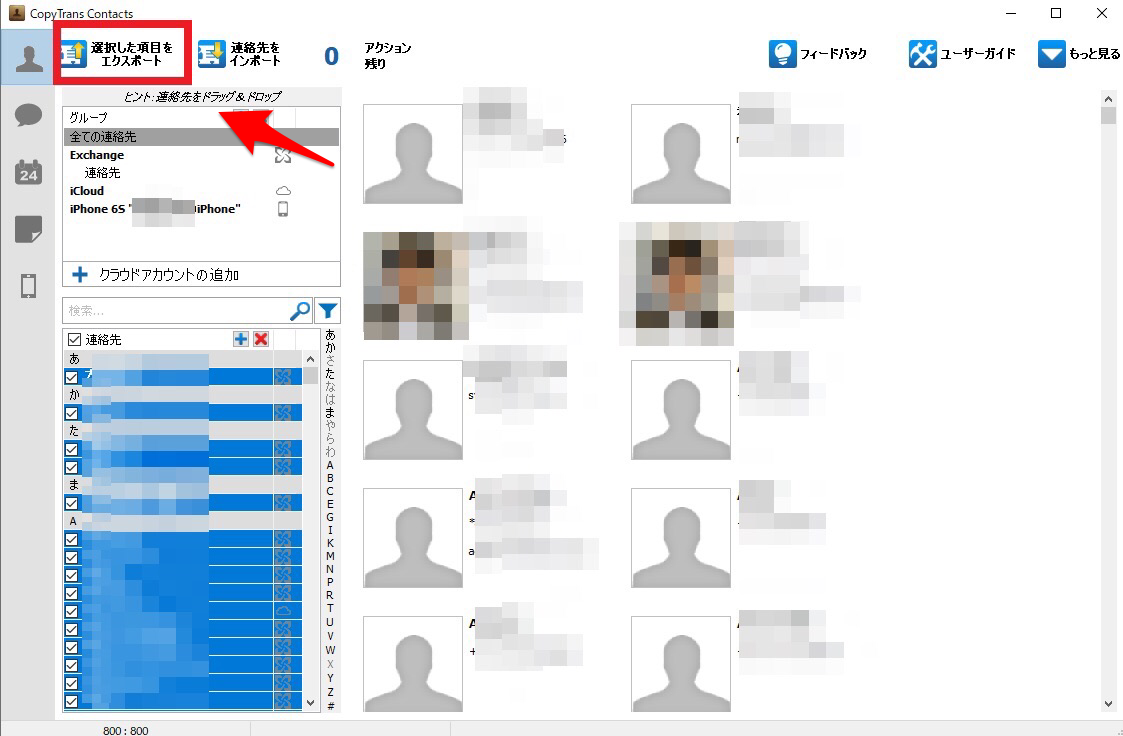
「連絡先をバックアップ」のポップアップが表示されます。表示されている項目の中から「Outlook.com」を選択しクリックしましょう。
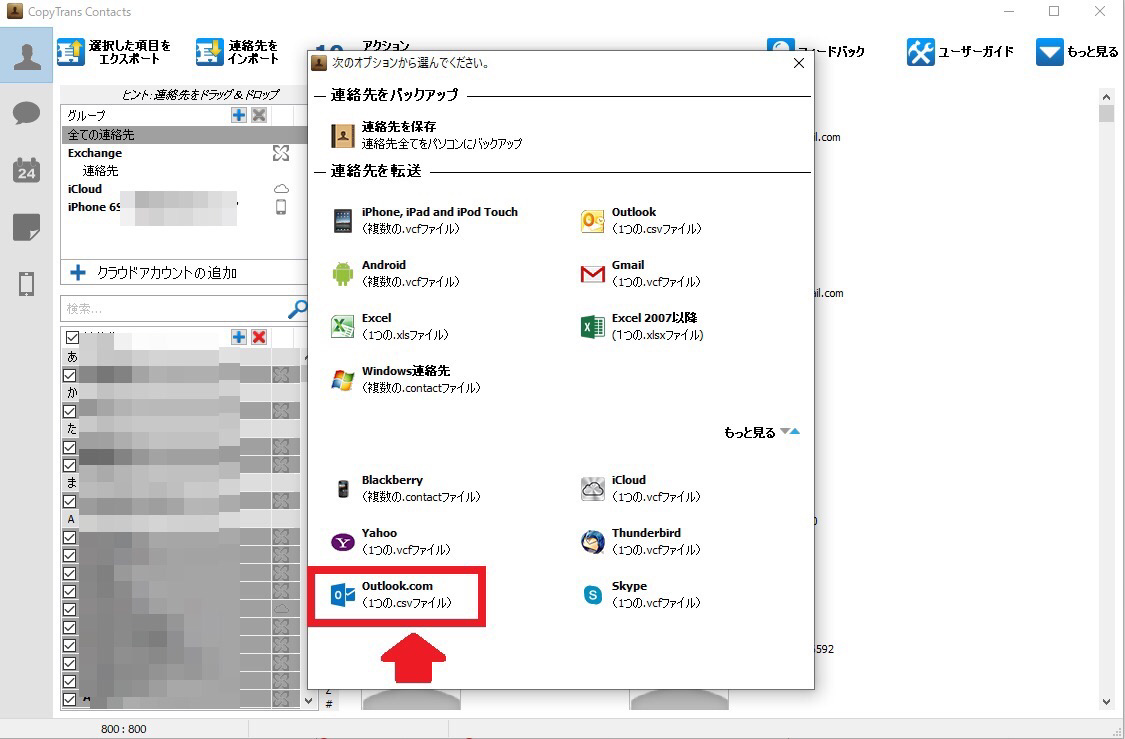
「フォルダーの参照」のポップアップが表示されます。iPhoneの連絡先の保存先を選択します。ここでは「デスクトップ」を選択しましょう。
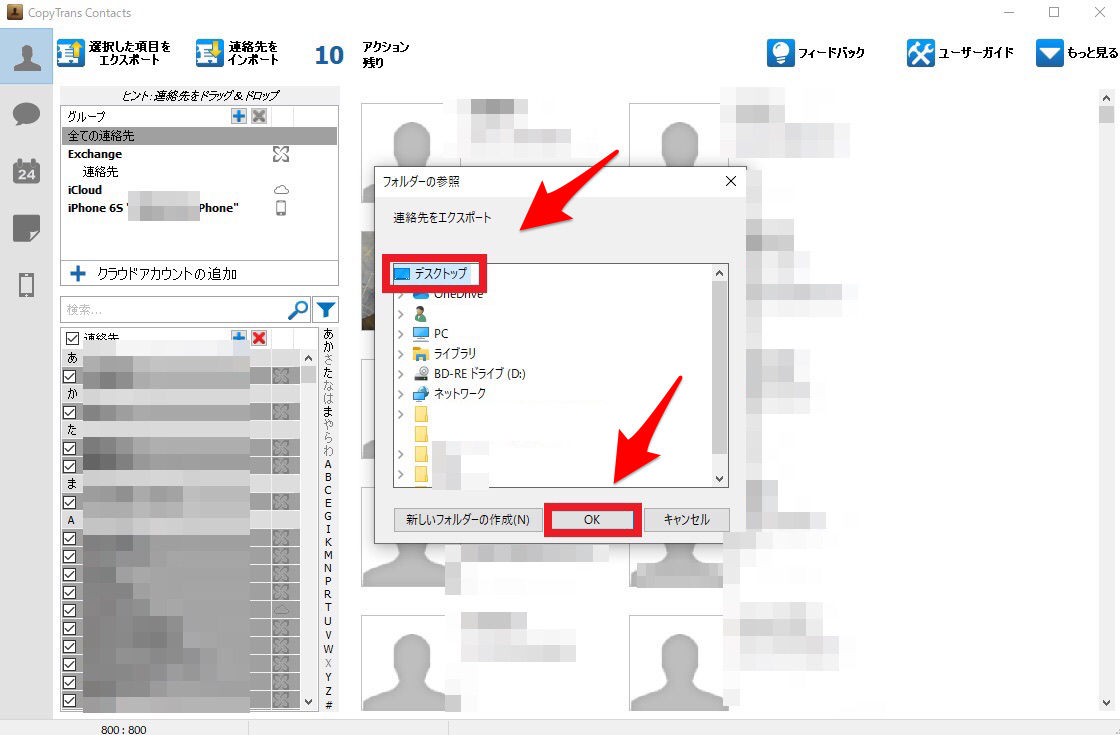
PCのデスクトップにiPhoneの連絡先がCSVファイルとして保存されました。
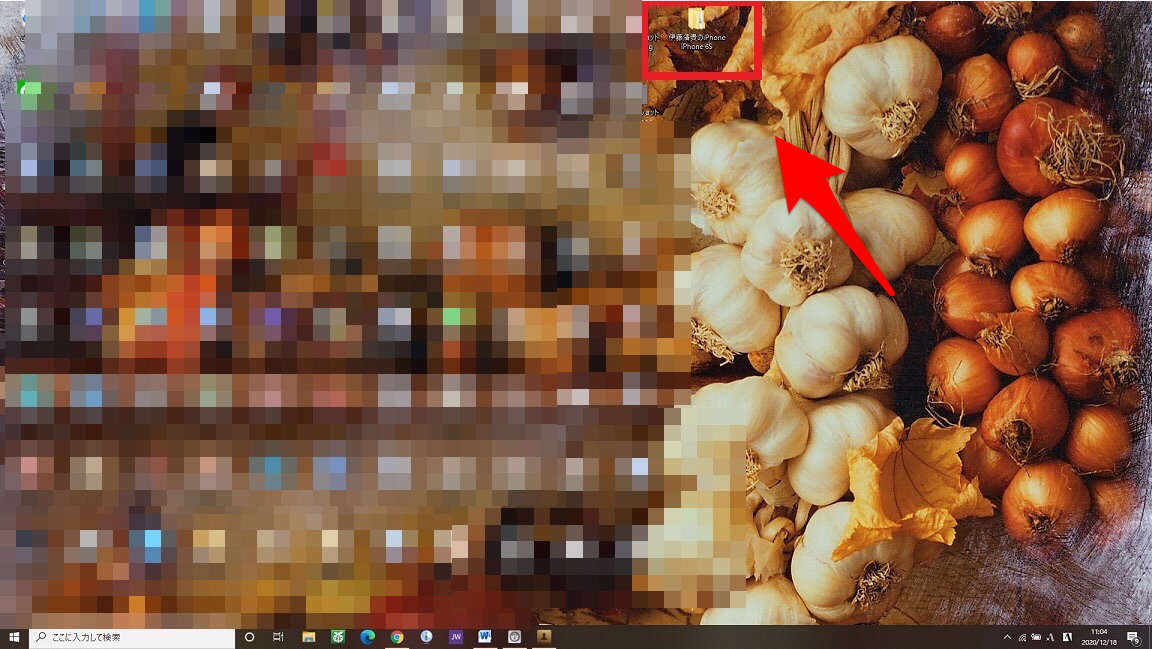
CSVファイルに直接エクスポートするメリット
iPhoneの連絡先をCSVファイルにエクスポートすることにはメリットがあります。CSVファイルは、互換性と自由度がとても高いファイル形式なので、メモ帳、メールソフトなどのほとんどのソフトに取り込め、閲覧と編集が行えます。
またCSVファイル形式でエクスポートするとデータ容量が軽くなるので、エクスポートするには最適なファイル形式であると言えます。
【iPhone】連絡先をエクスポートする方法「iCloud」
2番目に紹介するのは、iCloudを使って、iPhoneの連絡先をエクスポートする方法です。
操作手順
iCloudでiPhoneの連絡先をエクスポートするには、iPhoneで連絡先をiCloudと同期させる必要があります。その操作手順から説明します。ホーム画面にある「設定」アプリを開きましょう。
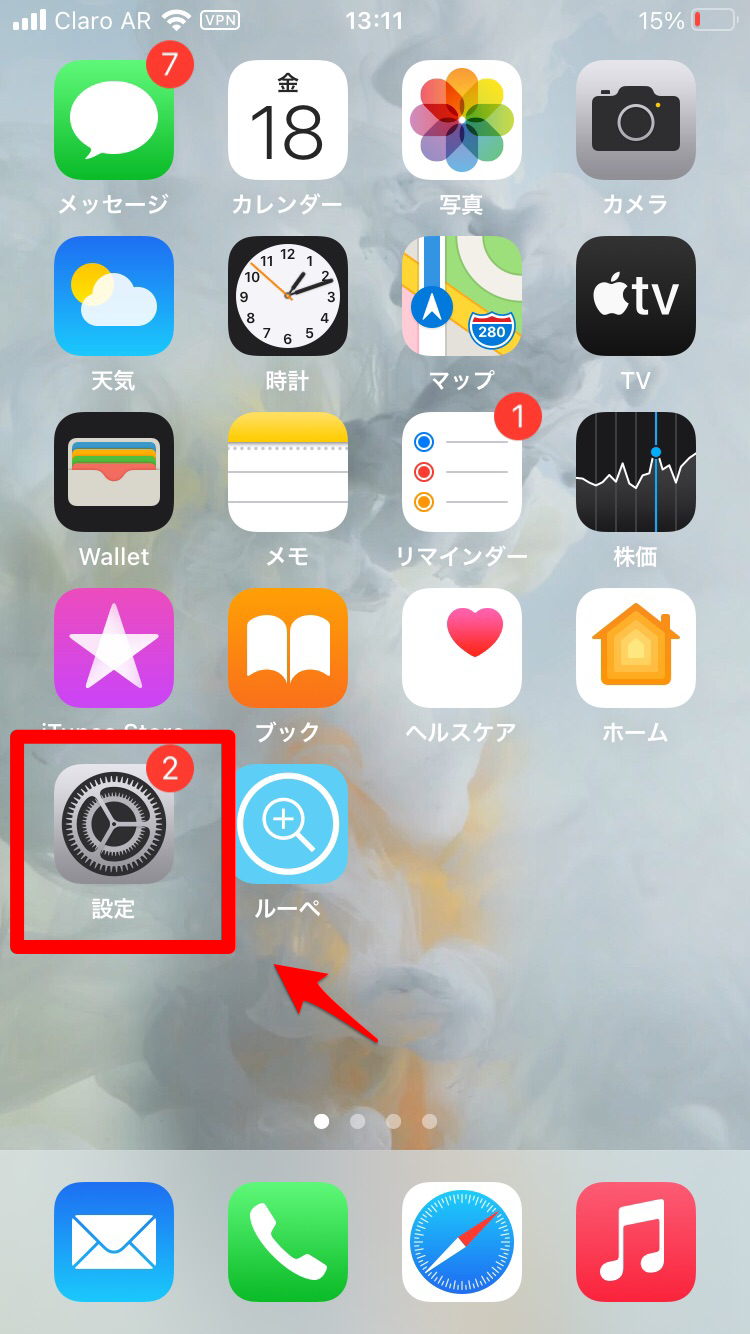
「設定」画面が立ち上がります。表示されているメニューの中から「アカウント」を選択しクリックしましょう。
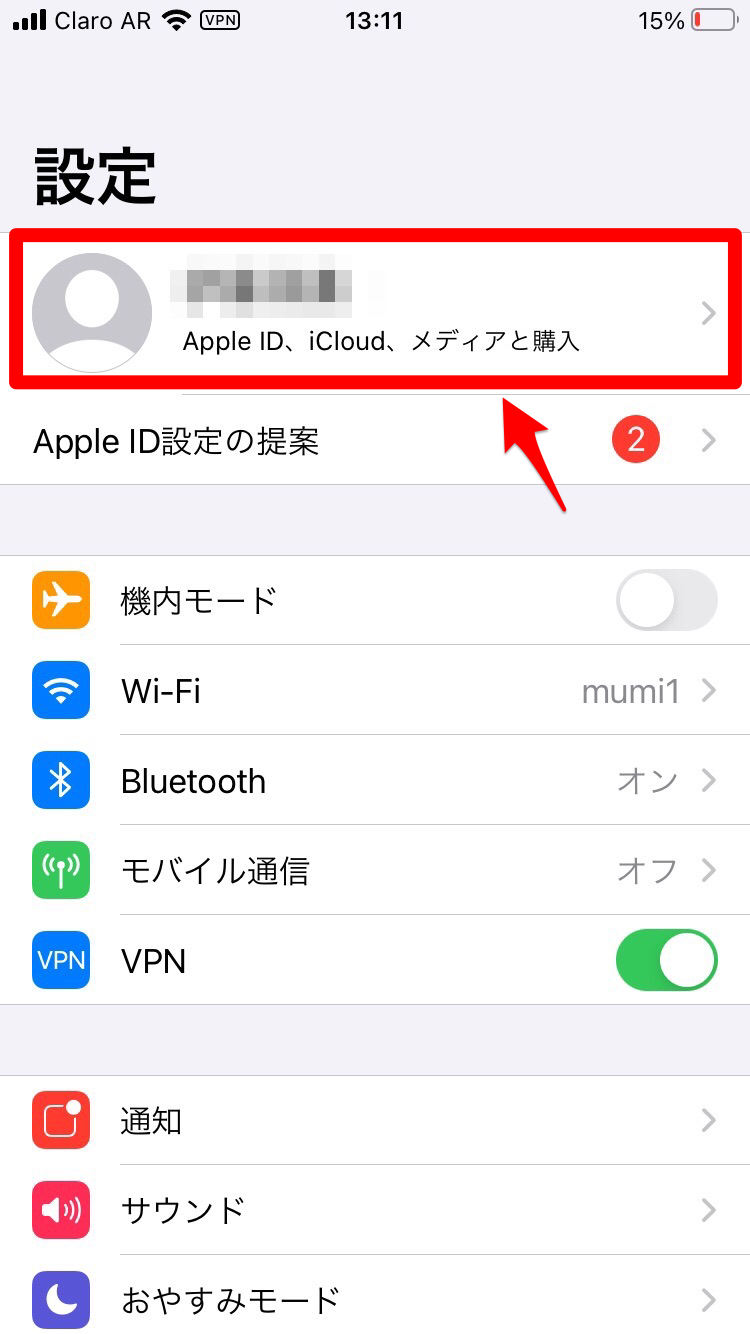
「Apple ID」画面になります。表示されている項目の中から「iCloud」を選択しクリックしましょう。
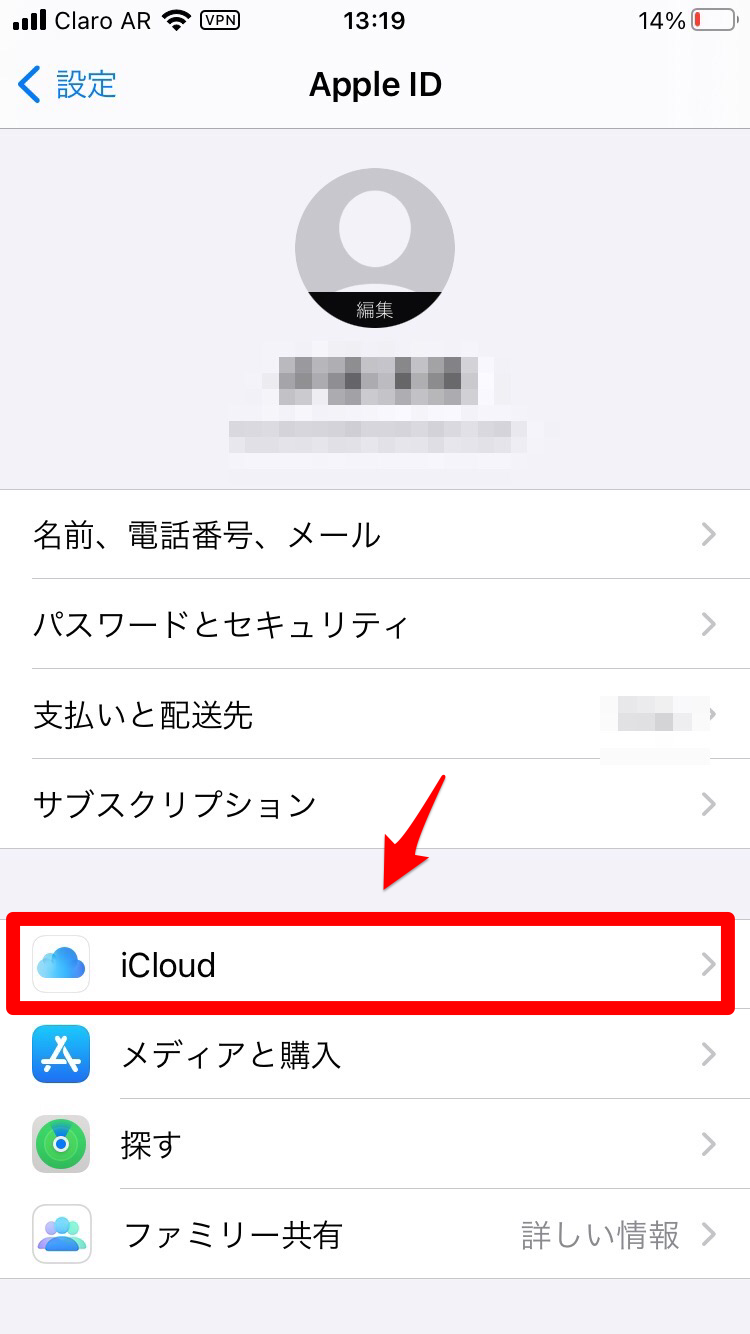
「iCloud」画面になります。「iCloudを使用しているAPP」があり、その中に「連絡先」があるので「有効」にしましょう。
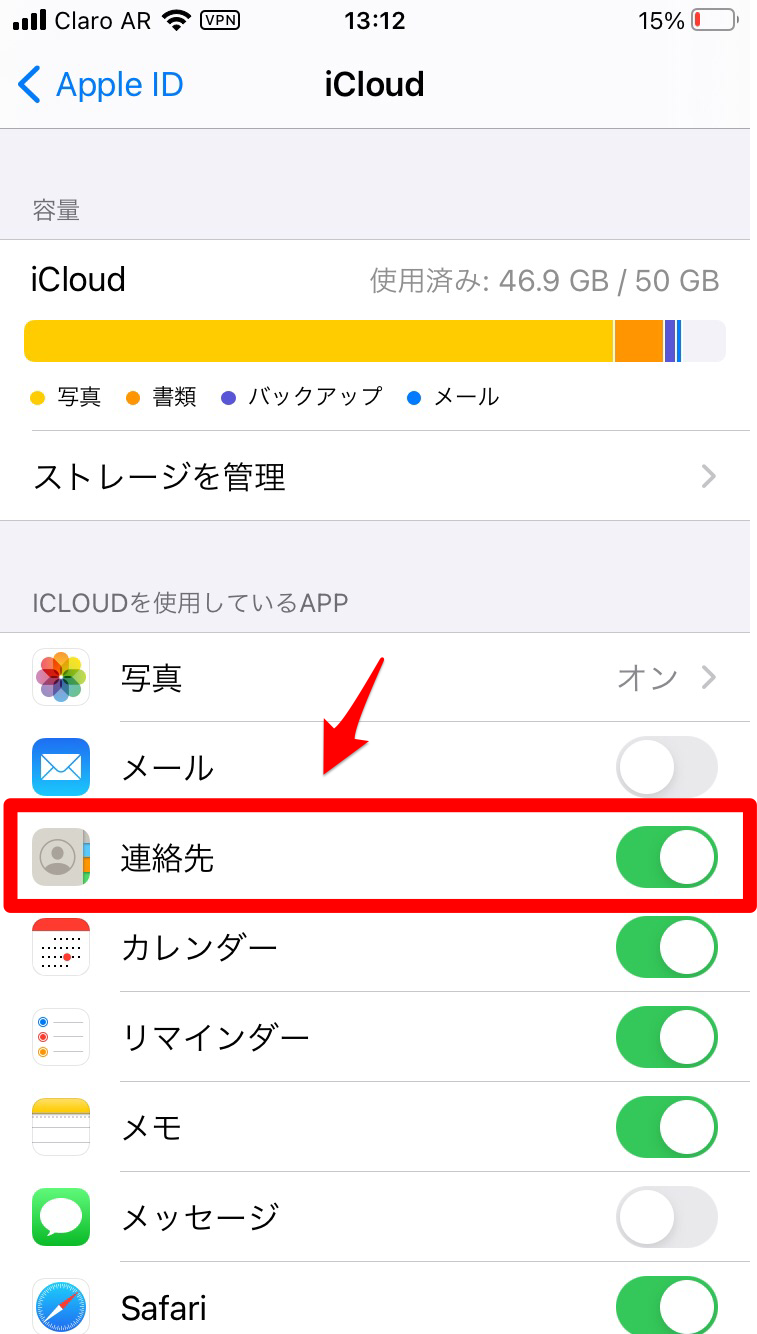
次に、PCのブラウザを開き「iCloud.com」を立ち上げましょう。
「iCloud.com」が立ち上がったら、App IDとパスワードを入力します。
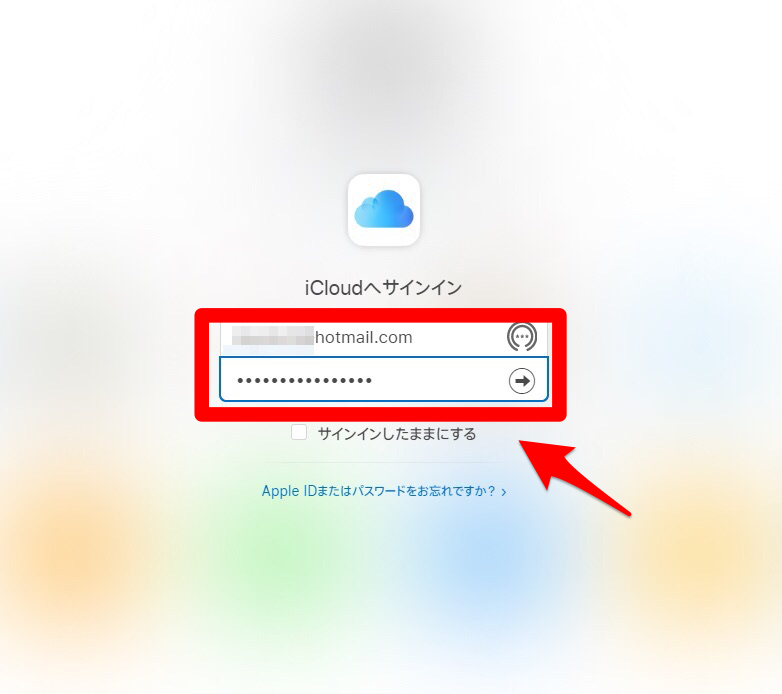
iCloudが立ち上がります。表示されているアイコンの中から「連絡先」を選択しクリックしましょう。
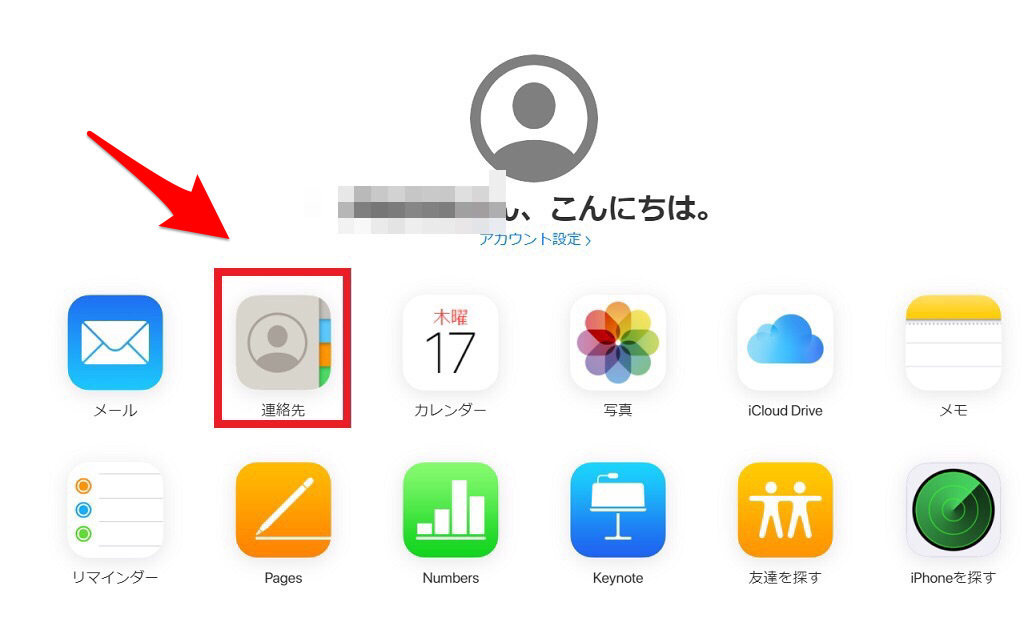
連絡先が表示されます。画面の左下に「歯車」で表示された「設定」アイコンがあるのでクリックしましょう。
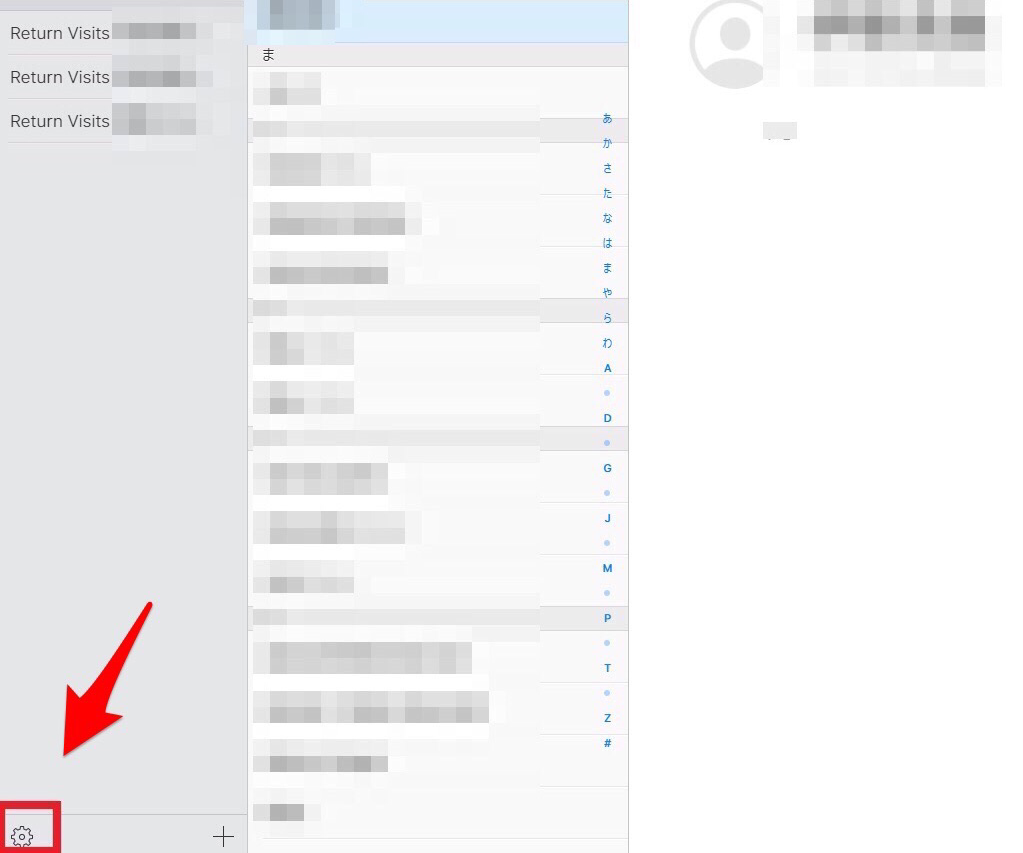
プルダウンメニューが表示されます。表示されているメニューの中から「vCardを書き出す」を選択しクリックしましょう。
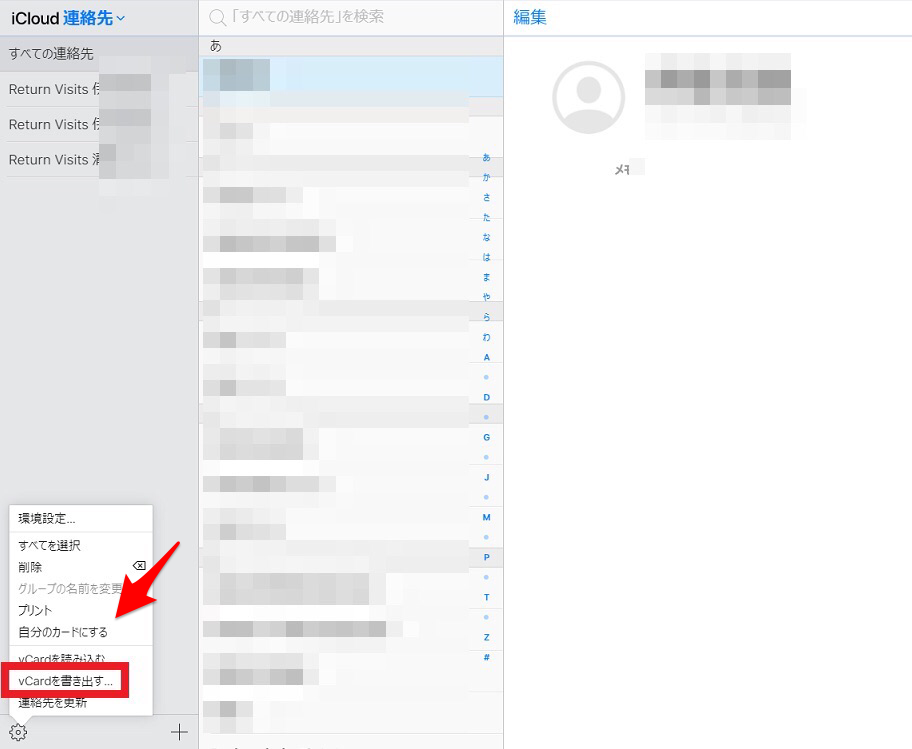
iPhoneの連絡先が「vCard」ファイルでエクスポートされます。「V」を押すとプルダウンメニューが表示されるので「開く」をクリックしましょう。
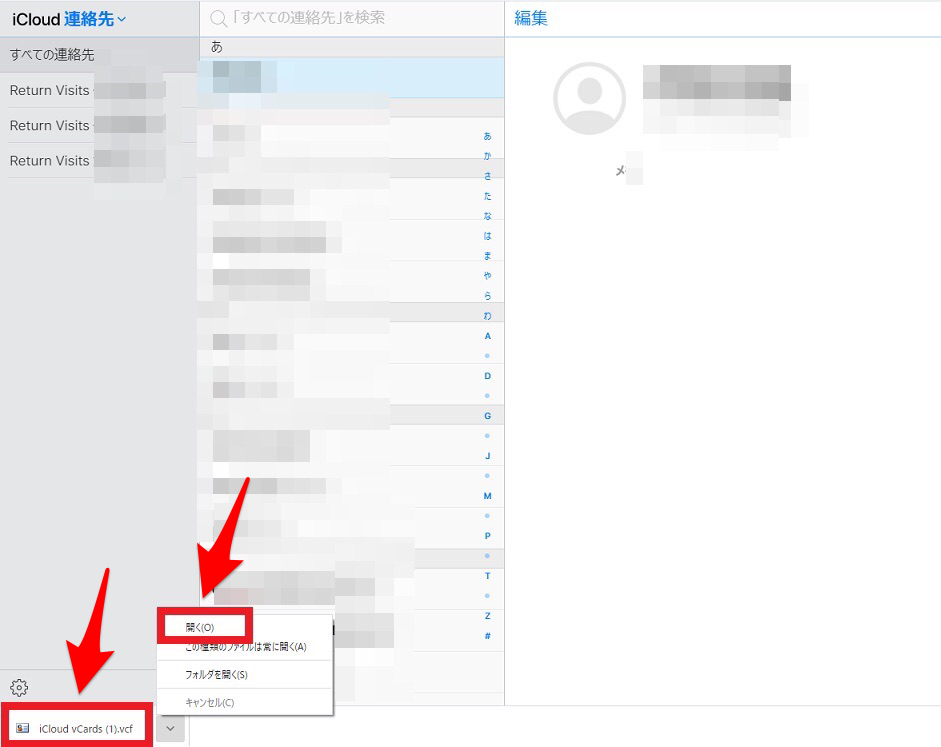
ファイルを開く方法を選択するポップアップが表示されるので、表示されているオプションの中から1つを選択しましょう。
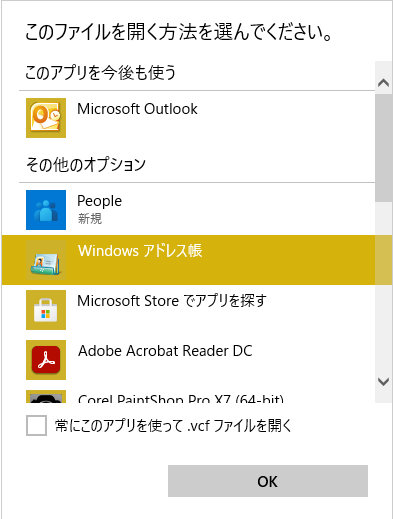
iCloudを使ってエクスポートするメリット
iPhoneの連絡先をiCloudでエクスポートするメリットは、iPhoneの連絡先とiCloudの同期ができていれば、どのデバイスからもiPhoneの連絡先のエクスポートとインポートができることです。またエクスポートするファイル形式が「vCard」であることもメリットの1つです。
「vCard」もしくは「vcf」とは、「電子名刺」と呼ばれる標準フォーマットで、たくさんのスマホのアプリやPCのソフトウェアで使われているので、データを「vCard」で抽出できれば、どのデバイスでも閲覧や編集が行えます。